Top 6 måder at løse 'Kan ikke bekræfte serveridentitet'-fejl på iPhone
Miscellanea / / May 03, 2022
Mail-appen er ikke det mest funktionsrige tilbud fra Apple, men det får jobbet gjort. Der kan dog være tidspunkter, hvor Mail app på iPhone forhindrer dig i at udveksle e-mails ved at smide fejlen 'Cannot Verify Server Identity'.

Upålidelig netværksforbindelse, forkert konfigurerede indstillinger og appfejl er blot nogle få grunde til, at Mail-appen kan afbryde dig med sådanne fejl. Hvis du ikke kan finde ud af den nøjagtige årsag, bør det hjælpe at arbejde dig igennem fejlfindingstipsene nedenfor.
1. Brug en sikker netværksforbindelse
Mail-appen kan muligvis ikke bekræfte serveridentiteten, fordi du er på et offentligt (mindre sikkert) netværk. Flere brugere på foraene formåede at slippe af med fejlen ved at skifte til et privat netværk eller mobildata. Derfor er dette den første ting, du bør prøve.
2. Korrekt dato og klokkeslæt på iPhone
Forkert dato og klokkeslæt på din iPhone kan også hindre forbindelsen mellem Mail-appen og serveren. Som følge heraf app kan forhindre dig i at udveksle e-mails
. I stedet for at indstille datoen eller klokkeslættet manuelt, kan du konfigurere iPhone til at bruge den netværksleverede dato og tid. Sådan gør du det.Trin 1: Start appen Indstillinger på din iPhone, og naviger til Generelt.

Trin 2: Tryk på Dato og klokkeslæt, og slå kontakten til ved siden af Indstil automatisk.
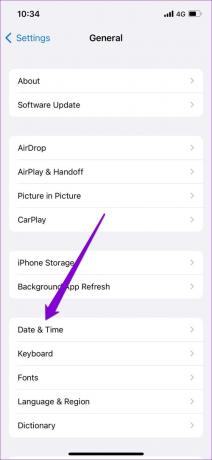

3. Slet og tilføj konto igen
Hvis du kun oplever denne fejl på en bestemt mailkonto, kan du slette den konto og tilføje den igen. På denne måde kan du konfigurere din konto fra bunden og rette eventuelle fejlkonfigurerede indstillinger. Sådan gør du det.
Trin 1: Start appen Indstillinger på din iPhone, og rul ned for at trykke på Mail.

Trin 2: Gå til Konti, og vælg den e-mail-konto, du har problemer med.


Trin 3: Tryk på indstillingen Slet konto. Vælg Slet konto, når en prompt vises.

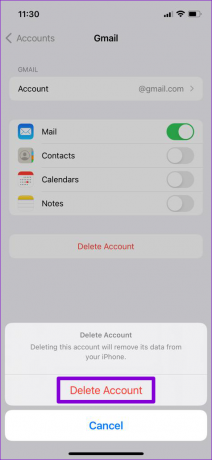
Derefter skal du vende tilbage til siden Konti og vælge Tilføj konto for at logge ind med din konto.

Prøv at bruge Mail-appen for at se, om den fungerer fint.
4. Deaktiver SSL-kryptering
SSL (eller Secure Socket Layer) kryptering er ansvarlig for at kryptere forbindelsen mellem Mail-appen og serveren. Hvis der er en uoverensstemmelse mellem SSL-certifikaterne på din telefon og et på serveren, kan du blive udsat for fejlen 'Cannot Verify Server Identity' på din iPhone. Du kan prøve at deaktivere SSL-kryptering et øjeblik for at se, om det fjerner den nævnte fejl. Sådan gør du.
Bemærk. Deaktivering af SSL gør dine e-mails sårbare over for angreb. Enhver på samme netværk som dig kan potentielt opsnappe beskederne og se dit brugernavn og adgangskode i klartekst.
Trin 1: Start appen Indstillinger på din iPhone, og rul ned for at trykke på Mail.

Trin 2: Gå til Konti, og vælg den problematiske e-mail-konto.


Trin 3: Tryk på dit e-mail-id øverst.

Trin 4: Gå til Avanceret og slå indstillingen Brug SSL fra.

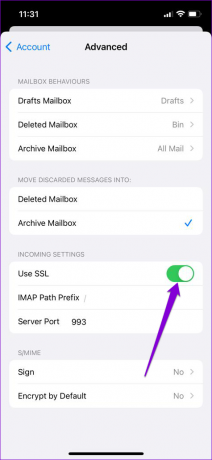
Hvis denne metode virker, skal du sørge for at aktivere indstillingen 'Brug SSL' efter et stykke tid.
5. Nulstil netværksindstillinger
Netværksrelaterede problemer kan også forhindre Mail-appen i at kommunikere med serveren og føre til sådanne uregelmæssigheder. For at løse dette, kan du overveje nulstilling af netværksindstillingerne på din iPhone ved at følge nedenstående trin.
Trin 1: Åbn Indstillinger på din iPhone, naviger til Generelt og tryk på Overfør eller Nulstil iPhone.


Trin 2: Tryk på Nulstil-indstillingen nederst, og vælg Nulstil netværksindstillinger fra menuen, der dukker op.


Indtast adgangskoden til din låseskærm for at bekræfte din identitet og begynde gendannelsesprocessen. Når du har nulstillet netværksindstillingerne, skal du genåbne Mail-appen for at se, om fejlen er løst.
6. Installer softwareopdateringer
Hvis du stadig er generet af fejlen 'Cannot Verify Server Identity' på dette tidspunkt, er det sandsynligt, at en fejl i Mail-appen eller iOS er ansvarlig for det. I så fald bør du installere eventuelle afventende iOS-opdateringer med det samme. Det vil også opdatere Mail-appen på din iPhone.
For at tjekke for afventende iOS-opdateringer skal du åbne menuen Indstillinger og gå til Generelt. Tryk derefter på Softwareopdatering.


Download og installer iOS-opdateringer, og kontroller, om fejlen dukker op igen.

Identitet sikret
Selvom Mail-appen på iPhone er ret pålidelig, kan den lejlighedsvis fejle dig med en fejl eller to. Men før dig overveje at skifte til et alternativ, er det værd at prøve fejlfindingstipsene ovenfor for at rette fejlen 'Cannot Verify Server Identity' på din iPhone.
Sidst opdateret den 3. maj, 2022
Ovenstående artikel kan indeholde tilknyttede links, som hjælper med at understøtte Guiding Tech. Det påvirker dog ikke vores redaktionelle integritet. Indholdet forbliver upartisk og autentisk.

Skrevet af
Pankil er civilingeniør af profession, der startede sin rejse som forfatter på EOTO.tech. Han sluttede sig for nylig til Guiding Tech som freelanceskribent for at dække how-tos, forklaringer, købsvejledninger, tips og tricks til Android, iOS, Windows og Web.



